Revit MEP 预制零件使用技巧(1)预制零件载入
【原文来源:Naivemep 管综易】
在Revit2016版本中首次推出了MEP预制零件功能,可以载入Autodesk另外一款产品Fabrication数据,完成预制管道和支吊架的设计、拆分和加工图制作等一系列的工作。
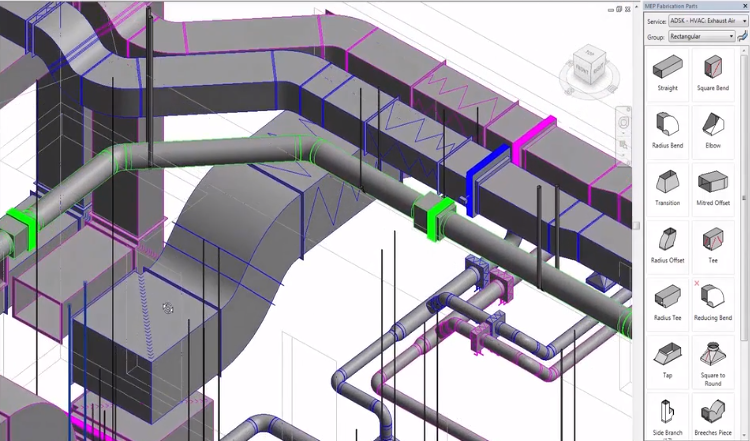
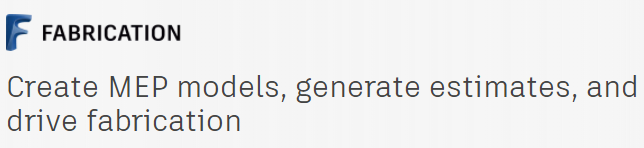
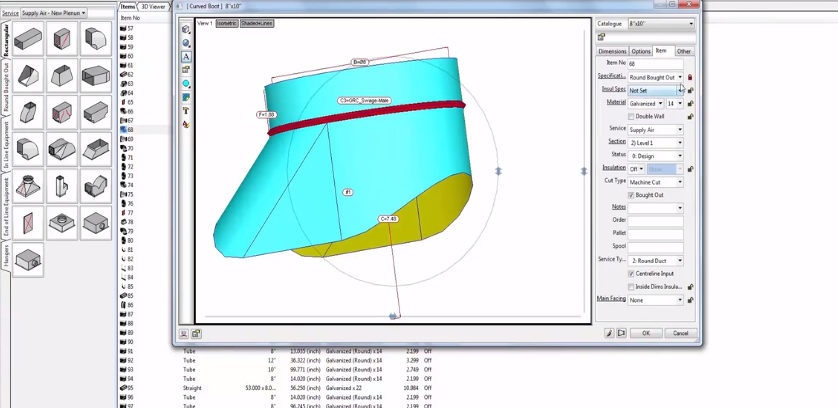
那么如何在Revit中载入预制构件的数据呢?接下来让我们一起来看一下:
首先在“系统”>“预制”面板中点击右下角的小箭头打开“预制设置”功能,快捷键FS
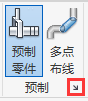
打开后,在“预制配置”中选择预制方案(Metric是公制的,Imperial是英制)
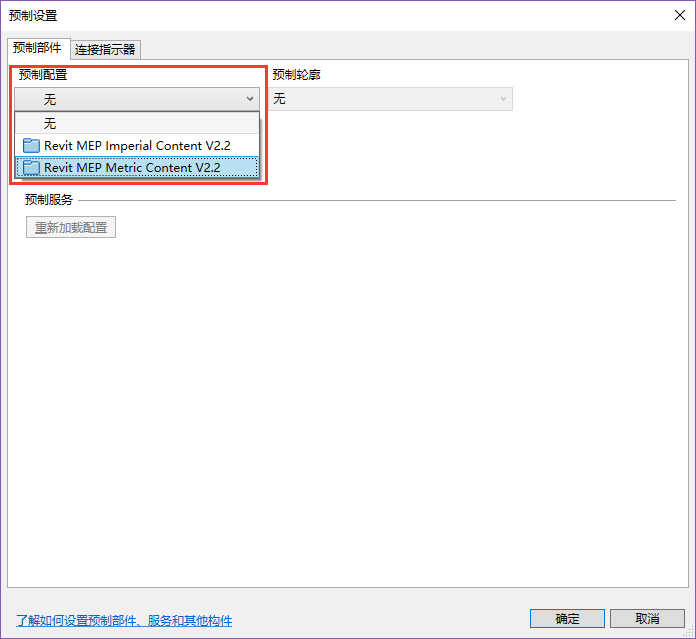
软件一般安装时都会默认自带预制配置文件
如果发现下拉选项里是空的,那就需要单独安装一下了
可以从Revit的官方帮助中找到链接(Metric是公制的,Imperial是英制)
下面是2016版本的链接地址格式与其他版本不同
www.autodesk.com/revit-2016-mep-fabrication-sample-content-imperial
www.autodesk.com/revit-2016-mep-fabrication-sample-content-metric
2017至2020版本的链接格式相同,只要修改版本号即可
www.autodesk.com/revit-2017-mep-fab-sample-content-imperial
www.autodesk.com/revit-2017-mep-fab-sample-content-metric
文件不大,下载安装完以后重启Revit就可以使用了
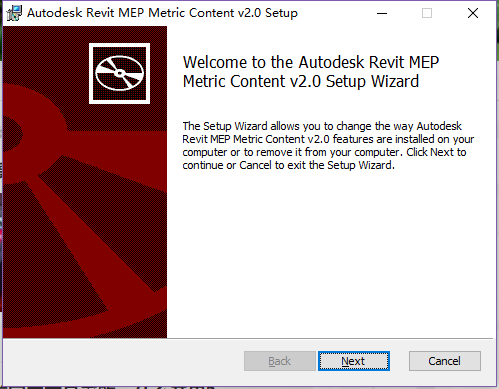
正确选择预制配置后,服务列表中就会显示可用的零件了
双击零件系列名称或者选中以后点击“添加”按钮,就可以载入了
反之从载入列表中也可以删除零件
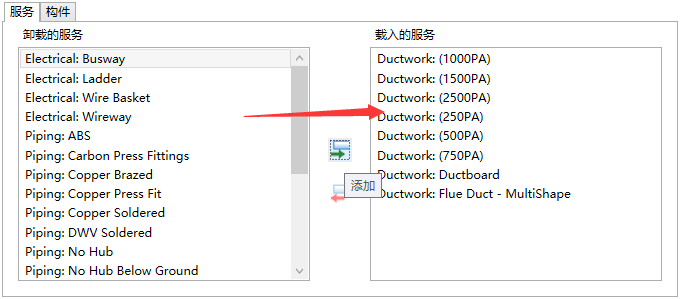
点击“系统”>“预制零件”就可以在“MEP预制构件”窗口中看到刚才载入的零件了

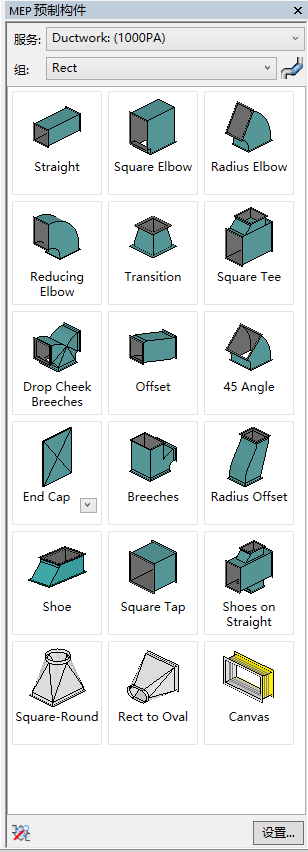
注意:在载入零件后需要“重新加载配置”才能继续卸载
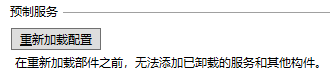
并且已经在项目中使用过的零件无法卸载,必须先在Revit文件中删除全部的同类实例才可以卸载
下节中我们为会为各位介绍如何使用Revit预制零件实现管件的创建、支吊架的创建、管段的拆分等技巧
BIM技术是未来的趋势,学习、了解掌握更多BIM前言技术是大势所趋,欢迎更多BIMer加入BIM中文网大家庭(http://www.wanbim.com),一起共同探讨学习BIM技术,了解BIM应用!
相关培训